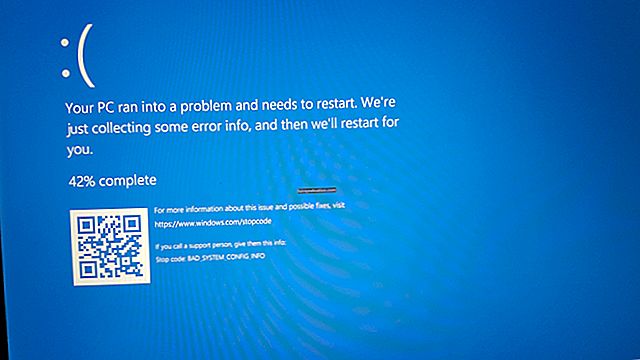చాలా మంది వీడియో గేమ్ వ్యసనపరులు గేర్స్ ఆఫ్ వార్ ఫ్రాంచైజీని Xbox 360 యొక్క విజయానికి కారణమయ్యారని భావిస్తారు. మైక్రోసాఫ్ట్ ప్రకారం, ఈ సిరీస్ మిలియన్ల యూనిట్లను విక్రయించింది మరియు ఒక బిలియన్ డాలర్ల విలువైన ఆదాయాన్ని ఆర్జించింది. ఏదేమైనా, ఈ సిరీస్ ఎంత అసాధారణంగా ప్రాచుర్యం పొందినప్పటికీ, ఇది ఇప్పటికీ సమస్యలకు గురవుతుంది. ఇటీవల, గేర్స్ ఆఫ్ వార్ 5 క్రాష్ల గురించి చాలా నివేదికలు వచ్చాయి. సాధారణంగా, ప్రారంభ లేదా గేమ్ప్లే సమయంలో సమస్య కనిపిస్తుంది.
మీరు అదే సమస్యను ఎదుర్కొంటుంటే, భయపడవద్దు. గేర్స్ ఆఫ్ వార్ 5 క్రాష్లను ఎలా పరిష్కరించాలో మేము మీకు నేర్పించగలము. మేము ఈ వ్యాసంలో ఈ సమస్యకు అనేక పరిష్కారాలను చేర్చాము. ఈ పోస్ట్ ముగిసే సమయానికి, మీరు ఏ సమస్య లేకుండా ఆటను లోడ్ చేయగలరని ఆశిద్దాం.
పరిష్కారం 1: మీ గ్రాఫిక్స్ కార్డ్ డ్రైవర్ను నవీకరిస్తోంది
గేర్స్ ఆఫ్ వార్ 5 సమస్యలను ఎలా పరిష్కరించాలో మేము మీకు నేర్పించే ముందు, సమస్యకు కారణం ఏమిటో మీరు తెలుసుకోవాలి. కొంతమంది వినియోగదారుల ప్రకారం, మీరు పాత లేదా పాడైన గ్రాఫిక్స్ కార్డ్ డ్రైవర్ను ఉపయోగిస్తున్నప్పుడు ఆట క్రాష్ కావచ్చు. కాబట్టి, డ్రైవర్ను అప్డేట్ చేయడం ద్వారా సమస్యను వదిలించుకోవడానికి ఒక మార్గం. ఇప్పుడు, ఈ విధానాన్ని నిర్వహించడానికి మూడు మార్గాలు ఉన్నాయి:
- పరికర నిర్వాహికిని ఉపయోగిస్తోంది
- గ్రాఫిక్స్ కార్డ్ డ్రైవర్ను మాన్యువల్గా డౌన్లోడ్ చేస్తోంది
- ఆస్లాజిక్స్ డ్రైవర్ అప్డేటర్ సహాయంతో ప్రాసెస్ను ఆటోమేట్ చేస్తుంది
పరికర నిర్వాహికిని ఉపయోగిస్తోంది
- మీ టాస్క్బార్కు వెళ్లి, ఆపై విండోస్ చిహ్నాన్ని కుడి క్లిక్ చేయండి.
- జాబితా నుండి పరికర నిర్వాహికిని ఎంచుకోండి.
- ఇప్పుడు, దాని విషయాలను విస్తరించడానికి డిస్ప్లే ఎడాప్టర్స్ వర్గాన్ని క్లిక్ చేయండి.
- మీ గ్రాఫిక్స్ కార్డుపై కుడి-క్లిక్ చేసి, ఆపై నవీకరణ డ్రైవర్ను ఎంచుకోండి.
- క్రొత్త విండోలో, ‘నవీకరించబడిన డ్రైవర్ సాఫ్ట్వేర్ కోసం స్వయంచాలకంగా శోధించండి’ ఎంపికను ఎంచుకోండి. పరికర నిర్వాహికి డ్రైవర్ నవీకరణలను కనుగొని, డౌన్లోడ్ చేసి, ఇన్స్టాల్ చేయనివ్వండి.
గ్రాఫిక్స్ కార్డ్ డ్రైవర్ను మాన్యువల్గా డౌన్లోడ్ చేస్తోంది
పరికర నిర్వాహకుడు మీ కోసం గ్రాఫిక్స్ కార్డ్ డ్రైవర్ను సౌకర్యవంతంగా నవీకరించగలిగినప్పటికీ, ఇది ఖచ్చితంగా నమ్మదగినది కాదని మీరు తెలుసుకోవాలి. కొన్నిసార్లు, ఇది డ్రైవర్ యొక్క తాజా సంస్కరణను కోల్పోవచ్చు. కాబట్టి, మీరు ఆన్లైన్లో సరైన సంస్కరణ కోసం శోధించడం ముగించవచ్చు. ఈ ఎంపిక సవాలు మరియు సమయం తీసుకుంటుందని గుర్తుంచుకోండి. అన్నింటికంటే, మీరు తయారీదారు వెబ్సైట్కి వెళ్లి మీ ప్రాసెసర్ మరియు ఆపరేటింగ్ సిస్టమ్కి అనుకూలంగా ఉండే డ్రైవర్ కోసం వెతకాలి.
<ఆస్లాజిక్స్ డ్రైవర్ అప్డేటర్ సహాయంతో ప్రాసెస్ను ఆటోమేట్ చేస్తుంది
డ్రైవర్ను మాన్యువల్గా డౌన్లోడ్ చేసుకోవడం ప్రమాదకరమని కూడా గమనించాలి. మీరు అననుకూల సంస్కరణను ఇన్స్టాల్ చేస్తే, మీరు సిస్టమ్ అస్థిరత సమస్యలతో వ్యవహరించవచ్చు. కృతజ్ఞతగా, మీ గ్రాఫిక్స్ కార్డ్ డ్రైవర్ను నవీకరించడానికి సులభమైన మరియు మరింత సురక్షితమైన మార్గం ఉంది. మీరు ఆస్లాజిక్స్ డ్రైవర్ అప్డేటర్ వంటి నమ్మదగిన సాధనాన్ని ఉపయోగించవచ్చు.
మీరు సాఫ్ట్వేర్ ప్రోగ్రామ్ను ఇన్స్టాల్ చేసిన తర్వాత, ఇది మీ ఆపరేటింగ్ సిస్టమ్ మరియు ప్రాసెసర్ను స్వయంచాలకంగా గుర్తిస్తుంది. మీరు చేయాల్సిందల్లా ఒక బటన్ను క్లిక్ చేయండి మరియు ఆస్లాజిక్స్ డ్రైవర్ అప్డేటర్ మీ గ్రాఫిక్స్ కార్డ్ కోసం సరికొత్త డ్రైవర్ను శోధించి, డౌన్లోడ్ చేసి, ఇన్స్టాల్ చేస్తుంది. ఇంకా ఏమిటంటే, మీ PC లోని డ్రైవర్-సంబంధిత సమస్యలను కూడా సాధనం పరిష్కరిస్తుంది. కాబట్టి, ప్రక్రియ పూర్తయిన తర్వాత, మీ కంప్యూటర్లోని ఆపరేషన్లు మునుపటి కంటే మెరుగ్గా పనిచేస్తాయి.
పరిష్కారం 2: గేమింగ్ అతివ్యాప్తిని నిలిపివేయడం
విండోస్ 10 యొక్క క్రొత్త లక్షణాలలో ఒకటి గేమ్ బార్. ఇది గేమింగ్ అతివ్యాప్తి, ఇది వినియోగదారులను వీడియోలను రికార్డ్ చేయడానికి మరియు వారి గేమ్ప్లే యొక్క స్క్రీన్షాట్లను నేపథ్యంలో తీయడానికి అనుమతిస్తుంది. దురదృష్టవశాత్తు, ఈ లక్షణం గేర్స్ ఆఫ్ వార్ 5 క్రాష్లకు కారణమవుతుందని తెలిసింది. కాబట్టి, విండోస్ 10 లో తరచుగా గేర్స్ 5 లోపాలను ఎలా పరిష్కరించాలో తెలుసుకోవాలంటే, గేమింగ్ అతివ్యాప్తిని ఎలా డిసేబుల్ చేయాలో మీరు నేర్చుకోవాలి. ఇక్కడ దశలు ఉన్నాయి:
- మీ కీబోర్డ్లో, విండోస్ కీ + I నొక్కండి. ఇలా చేయడం వల్ల సెట్టింగ్ల అనువర్తనం ప్రారంభించబడుతుంది.
- మీరు సెట్టింగ్ల అనువర్తనంలో ఉన్నప్పుడు, గేమింగ్ ఎంచుకోండి.
- ఇప్పుడు, ఎడమ పేన్ మెనుకి వెళ్లి, ఆపై గేమ్ బార్ క్లిక్ చేయండి.
- కుడి పేన్కు తరలించి, ఆపై ‘రికార్డ్ గేమ్ క్లిప్లు, స్క్రీన్షాట్లు, గేమ్ బార్ ఉపయోగించి ప్రసారం’ విభాగానికి దిగువ స్విచ్ను టోగుల్ చేయండి.
- ఎడమ పేన్ మెనుకు తిరిగి వెళ్లి, ఆపై క్యాప్చర్లను ఎంచుకోండి.
- కుడి పేన్లో, ‘నేను ఆట ఆడుతున్నప్పుడు నేపథ్యంలో రికార్డ్’ క్రింద ఉన్న స్విచ్ను టోగుల్ చేయండి.
- ఎడమ పేన్ మెనులో ప్రసారాన్ని ఎంచుకోండి.
- కుడి పేన్కు వెళ్లి, ఆపై ‘నేను ప్రసారం చేసినప్పుడు రికార్డ్ ఆడియో’ విభాగానికి దిగువ స్విచ్ను టోగుల్ చేయండి.
సెట్టింగుల అనువర్తనాన్ని మూసివేసి, సమస్య పోయిందో లేదో చూడటానికి గేర్స్ ఆఫ్ వార్ 5 ను మళ్లీ అమలు చేయడానికి ప్రయత్నించండి.
పరిష్కారం 3: మైక్రోసాఫ్ట్ స్టోర్ కాష్ను రీసెట్ చేస్తోంది
మైక్రోసాఫ్ట్ స్టోర్ ద్వారా మీరు చేసే అన్ని డౌన్లోడ్లు మీ ఆపరేటింగ్ సిస్టమ్ ద్వారా కాష్ చేయబడతాయి. కాలక్రమేణా, కాష్ మీ సిస్టమ్ను సేకరిస్తుంది మరియు ఓవర్లోడ్ చేస్తుంది, దీని వలన వివిధ డౌన్లోడ్ సమస్యలు మరియు ఆట క్రాష్లు ఏర్పడతాయి. ఈ సందర్భంలో, గేర్స్ ఆఫ్ వార్ 5 ను ఎటువంటి సమస్య లేకుండా ప్రారంభించటానికి మీరు మైక్రోసాఫ్ట్ స్టోర్ కాష్ను రీసెట్ చేయాలని మేము సిఫార్సు చేస్తున్నాము. అలా చేయడానికి, క్రింది సూచనలను అనుసరించండి:
- విండోస్ కీ + ఆర్ నొక్కడం ద్వారా రన్ డైలాగ్ బాక్స్ తెరవండి.
- రన్ డైలాగ్ బాక్స్ లోపల, “wsreset.exe” అని టైప్ చేయండి (కోట్స్ లేవు), ఆపై సరి క్లిక్ చేయండి.
- మైక్రోసాఫ్ట్ స్టోర్ కాష్ రీసెట్ ప్రక్రియను పూర్తి చేయనివ్వండి.
- రీసెట్ పూర్తయిన తర్వాత, మైక్రోసాఫ్ట్ స్టోర్ వస్తుంది.
- మీ PC ని పున art ప్రారంభించడం ద్వారా మార్పులు అమలులోకి వస్తాయి.
మీ కంప్యూటర్ బూట్ అయినప్పుడు, క్రాష్లు పోయాయో లేదో చూడటానికి గేర్స్ ఆఫ్ వార్ను మళ్లీ ప్రారంభించడానికి ప్రయత్నించండి.
పరిష్కారం 4: విండోస్ నవీకరణలను వ్యవస్థాపించడం
మీ ఆపరేటింగ్ సిస్టమ్ నవీకరించబడకపోతే, గేర్స్ ఆఫ్ వార్ 5 యొక్క సాఫ్ట్వేర్ భాగాలను నిర్వహించడంలో ఇది విఫలమవుతుంది. పర్యవసానంగా, ప్రారంభ లేదా గేమ్ప్లే సమయంలో ఆట క్రాష్ అవుతుంది. కాబట్టి, మీరు ఇన్స్టాల్ చేయవలసిన నవీకరణలు ఏమైనా ఉన్నాయా అని తనిఖీ చేయడం మా చిట్కా. ఇక్కడ దశలు ఉన్నాయి:
- మీ కీబోర్డ్లో విండోస్ కీ + I ని నొక్కడం ద్వారా సెట్టింగ్ల అనువర్తనాన్ని ప్రారంభించండి.
- మీరు సెట్టింగ్ల అనువర్తనంలో ఉన్నప్పుడు, నవీకరణ & భద్రత ఎంచుకోండి.
- ఎడమ పేన్ మెనులో, విండోస్ నవీకరణ క్లిక్ చేయండి.
- కుడి పేన్కు తరలించి, ఆపై నవీకరణల కోసం తనిఖీ చేయండి.
అందుబాటులో ఉన్న నవీకరణల కోసం మీ సిస్టమ్ను శోధించనివ్వండి. ఏదైనా ఉంటే, అది నవీకరణలను స్వయంచాలకంగా డౌన్లోడ్ చేస్తుంది మరియు ఇన్స్టాల్ చేస్తుంది. ప్రక్రియ పూర్తయిన తర్వాత, మార్పులు అమలులోకి రావడానికి మీరు మీ PC ని రీబూట్ చేయాలి. వాస్తవానికి, గేర్స్ ఆఫ్ వార్ 5 సరిగ్గా లోడ్ అవుతుందో లేదో తనిఖీ చేయడం మీరు మర్చిపోకూడదు. ఇది ఇంకా క్రాష్ అవుతుంటే, మీరు తదుపరి పరిష్కారానికి వెళ్ళవచ్చు.
పరిష్కారం 5: డైరెక్ట్ఎక్స్ నవీకరిస్తోంది
వీడియో గేమ్స్ వంటి మెమరీ-హాగింగ్ అనువర్తనాలు వీడియో మరియు ఆడియో కార్డులతో సజావుగా సంకర్షణ చెందడానికి ఒక కారణం డైరెక్ట్ఎక్స్. ఇది విండోస్ 10 లోని సాఫ్ట్వేర్ భాగాల సూట్, ఇది గ్రాఫిక్స్ రెండరింగ్ మరియు ప్రాసెసింగ్ ఆపరేషన్లను నిర్వహిస్తుంది. ఇప్పుడు, మీ డైరెక్ట్ఎక్స్ పాతది అయితే, మీ వీడియో గేమ్స్ క్రాష్ అయ్యే అవకాశం ఉంది. కాబట్టి, మీరు దీన్ని తాజా సంస్కరణకు నవీకరించాలని మేము సిఫార్సు చేస్తున్నాము. ఇది రెండు-దశల ప్రక్రియను కలిగి ఉంటుందని గమనించండి:
- మొదటి దశ: మీ డైరెక్ట్ ఎక్స్ వెర్షన్ను తనిఖీ చేస్తోంది
- రెండవ దశ: డైరెక్ట్ఎక్స్ నవీకరిస్తోంది
మొదటి దశ: మీ డైరెక్ట్ ఎక్స్ వెర్షన్ను తనిఖీ చేస్తోంది
మీ PC లో డైరెక్ట్ఎక్స్ యొక్క ఏ వెర్షన్ నడుస్తుందో మీకు తెలియకపోతే, మీరు నవీకరణ చేసే ముందు దాన్ని తనిఖీ చేయాలి. ఇక్కడ దశలు ఉన్నాయి:
- మీ టాస్క్బార్కు వెళ్లి, ఆపై శోధన చిహ్నాన్ని క్లిక్ చేయండి.
- శోధన పెట్టె లోపల, “dxdiag” అని టైప్ చేయండి (కోట్స్ లేవు), ఆపై ఎంటర్ నొక్కండి. ఈ దశ డైరెక్ట్ఎక్స్ డయాగ్నొస్టిక్ సాధనాన్ని తెరవాలి.
- అప్రమేయంగా, మీరు డైరెక్ట్ఎక్స్ డయాగ్నొస్టిక్ టూల్ యొక్క సిస్టమ్ టాబ్లోకి వస్తారు. ఈ పేజీలో మీకు ఏ వెర్షన్ ఉందో మీరు చూడగలరు.
రెండవ దశ: డైరెక్ట్ఎక్స్ నవీకరిస్తోంది
మీరు తాజా డైరెక్ట్ఎక్స్ సంస్కరణను అమలు చేయడం లేదని ఇప్పుడు మీరు తెలుసుకున్నారు, నవీకరణ ప్రక్రియను ప్రారంభించడానికి మీరు క్రింది సూచనలను అనుసరించాలి.
గమనిక: మీరు డైరెక్ట్ఎక్స్ కోసం స్వతంత్ర ప్యాకేజీని కనుగొనలేరు. సాధారణంగా, మీరు దీన్ని విండోస్ అప్డేట్ ద్వారా మాత్రమే అప్డేట్ చేయవచ్చు.
- మీ కీబోర్డ్లో విండోస్ కీని నొక్కండి, ఆపై “నవీకరణల కోసం తనిఖీ చేయి” అని టైప్ చేయండి (కోట్స్ లేవు).
- ఫలితాల నుండి నవీకరణల కోసం తనిఖీ ఎంచుకోండి. అలా చేయడం వల్ల సెట్టింగుల అనువర్తనం యొక్క విండోస్ అప్డేట్ విభాగానికి మిమ్మల్ని తీసుకురావాలి.
- నవీకరణల కోసం తనిఖీ బటన్ను క్లిక్ చేసి, మీ సిస్టమ్ను శోధించడానికి, డౌన్లోడ్ చేయడానికి మరియు అందుబాటులో ఉన్న నవీకరణలను ఇన్స్టాల్ చేయడానికి అనుమతించండి.
మీరు డైరెక్ట్ఎక్స్ను అప్డేట్ చేసిన తర్వాత, మీ కంప్యూటర్ను పున art ప్రారంభించి, ఆపై గేర్స్ ఆఫ్ వార్ 5 ను ప్రారంభించడానికి ప్రయత్నించండి. ఇది సరిగ్గా లోడ్ అవుతుందో లేదో తనిఖీ చేయండి మరియు ఎటువంటి సమస్యలు లేకుండా నడుస్తుంది.
పరిష్కారం 6: ఎక్స్బాక్స్ మరియు మైక్రోసాఫ్ట్ స్టోర్ను రీసెట్ చేస్తోంది
ఆట సరిగ్గా ప్రవర్తించకపోతే, మీరు దీనికి సంబంధించిన అనువర్తనాలను రీసెట్ చేయడానికి ప్రయత్నించవచ్చు. మీ సిస్టమ్ అనువర్తనాలను మళ్లీ ఇన్స్టాల్ చేస్తుంది మరియు వాటిని వారి డిఫాల్ట్ సెట్టింగ్లకు మారుస్తుంది. చింతించకండి ఎందుకంటే ఈ ప్రక్రియ మీరు సేవ్ చేసిన ఏ గేమ్ ఫైల్లను ప్రభావితం చేయదు. ప్రారంభించడానికి, క్రింది దశలను అనుసరించండి:
- మీ టాస్క్బార్కు వెళ్లి, ఆపై విండోస్ చిహ్నాన్ని కుడి క్లిక్ చేయండి.
- మెను నుండి సెట్టింగులను ఎంచుకోండి.
- సెట్టింగ్ల అనువర్తనం కనిపించిన తర్వాత, అనువర్తనాలను ఎంచుకోండి.
- ఎడమ పేన్ మెనుకి వెళ్లి, ఆపై అనువర్తనాలు & ఫీచర్లు క్లిక్ చేయండి.
- ఇప్పుడు, కుడి పేన్కు వెళ్లి మైక్రోసాఫ్ట్ స్టోర్ కోసం శోధించండి.
- అనువర్తనాన్ని ఎంచుకోండి, ఆపై అధునాతన ఎంపికలు క్లిక్ చేయండి.
- తదుపరి పేజీలో, రీసెట్ క్లిక్ చేయండి.
- అనువర్తనాలు & లక్షణాల పేజీకి తిరిగి వెళ్లి, ఆపై శోధన పెట్టె లోపల “Xbox” (కోట్స్ లేవు) అని టైప్ చేయండి. మీరు అన్ని Xbox- సంబంధిత అనువర్తనాలను చూడాలి.
- అనువర్తనాల్లో ఒకదాన్ని ఎంచుకోండి, ఆపై 5 మరియు 6 దశలను చేయండి. Xbox- సంబంధిత అన్ని అనువర్తనాల కోసం దీన్ని పునరావృతం చేయండి.
అనువర్తనాలను రీసెట్ చేసిన తర్వాత, మీ కంప్యూటర్ను రీబూట్ చేయండి. సమస్య పరిష్కరించబడిందో లేదో చూడటానికి గేర్స్ ఆఫ్ వార్ 5 ను మళ్ళీ ప్రారంభించడానికి ప్రయత్నించండి.
పరిష్కారం 7: అనవసరమైన ప్రక్రియలను ముగించడం
కొన్ని ప్రక్రియలు గేర్స్ ఆఫ్ వార్ 5 తో జోక్యం చేసుకునే అవకాశం ఉంది. కాబట్టి, మీరు టాస్క్ మేనేజర్కు వెళ్లి ఏదైనా అనవసరమైన ప్రక్రియను ముగించాలని మేము సూచిస్తున్నాము. ఇక్కడ దశలు ఉన్నాయి:
- మీ కీబోర్డ్లో, Ctrl + Shift + Esc నొక్కండి. ఇలా చేయడం వల్ల టాస్క్ మేనేజర్ ప్రారంభమవుతుంది.
- మీరు ప్రాసెస్ టాబ్లో ఉన్నారని నిర్ధారించుకోండి.
- ఇప్పుడు, ఆటను అమలు చేయడానికి అవసరం లేని ప్రక్రియల కోసం చూడండి. ఉదాహరణకు, మీరు నోట్ప్యాడ్ ఫైల్ను మూసివేయడం మర్చిపోయి ఉండవచ్చు. ప్రాసెస్ను ఎంచుకుని, ఎండ్ టాస్క్ క్లిక్ చేయండి.
ఈ దశలను చేసిన తర్వాత, స్టార్టప్ లేదా గేమ్ప్లే సమయంలో గేర్స్ ఆఫ్ వార్ 5 ఇకపై క్రాష్ కాదా అని తనిఖీ చేయండి.
పరిష్కారం 8: ఆటను తిరిగి ఇన్స్టాల్ చేస్తోంది
మీరు పైన ఉన్న అన్ని పరిష్కారాలను ప్రయత్నించినట్లయితే, వాటిలో ఏవీ కూడా గేర్స్ ఆఫ్ వార్ 5 ను సరిగ్గా ప్రారంభించటానికి అనుమతించలేదు, మీరు ఆటను తిరిగి ఇన్స్టాల్ చేయాలని మేము సూచిస్తున్నాము. దీన్ని మీ కంప్యూటర్ నుండి తీసివేసి, ఆపై మళ్లీ డౌన్లోడ్ చేయడానికి మైక్రోసాఫ్ట్ స్టోర్కు వెళ్లండి. గేర్స్ ఆఫ్ వార్ను మళ్లీ ఇన్స్టాల్ చేసిన తర్వాత, మీరు ఎటువంటి సమస్యలు లేకుండా ఆటను అమలు చేయగలరా అని తనిఖీ చేయండి.
గేర్స్ ఆఫ్ వార్ 5 క్రాష్లను వదిలించుకోవడానికి మేము పంచుకున్న పరిష్కారాలలో ఒకటి మీకు సహాయపడిందని మేము ఆశిస్తున్నాము. ఏదేమైనా, మీరు ఎల్లప్పుడూ ఆట మద్దతుకు టికెట్ సమర్పించవచ్చు. దీని డెవలపర్లు సమస్యను నిర్ధారిస్తారు మరియు త్వరలోనే, వారు బగ్ను పరిష్కరించడానికి ఒక పాచ్ను విడుదల చేస్తారు.
గేర్స్ ఆఫ్ వార్ 5 క్రాష్లను పరిష్కరించడానికి మీకు ఇతర సూచనలు ఉన్నాయా?
దయచేసి దిగువ వ్యాఖ్యలలో వాటిని భాగస్వామ్యం చేయడానికి సంకోచించకండి!